Infraestructuras Cloud – Configuración de Suscripciones
El módulo Infraestructuras Cloud en ADM permite configurar las suscripciones de servicios en la nube de Microsoft Azure (IaaS), con el fin de sincronizar la información de las máquinas virtuales registradas en cada suscripción y compararlas con los dispositivos detectados en ADM. De esta manera, podrá identificar las máquinas virtuales que tienen instalado el agente de ADM y las que no.
Requisitos previos
Antes de configurar una suscripción, asegúrese de cumplir con los siguientes requisitos:
- Acceso a la consola de ADM con los permisos necesarios para la configuración y visualización de Infraestructuras Cloud.
- En implementaciones on-premises, se requiere conectividad a Internet para consumir los servicios de Azure.
- Una entidad de servicio en Azure con permisos sobre las suscripciones a configurar.
Esta entidad se utiliza para autenticarse de manera segura en los recursos de Azure e incluye:- Id. de aplicación (Cliente)
- Secreto del cliente
- Id. del Tenant (Organización)
Configuración de permisos en la consola de ADM
Para gestionar suscripciones y visualizar dispositivos sincronizados, el usuario debe contar con permisos específicos:
1. Ingrese a la pantalla Configuración y seleccione el menú Roles y permisos, ubicado en la sección General.

2. En la pestaña de permisos, busque la sección Infraestructura Cloud y habilite las siguientes opciones:
- Ver pantallas: Permite acceder a las pantallas de dispositivos y suscripciones de Infraestructuras Cloud.
- Administrar pantalla: Permite crear, editar, sincronizar y eliminar configuraciones de suscripciones. Este permiso requiere que también esté habilitado Ver pantallas.
3. Haga clic en el botón Guardar para aplicar los cambios.
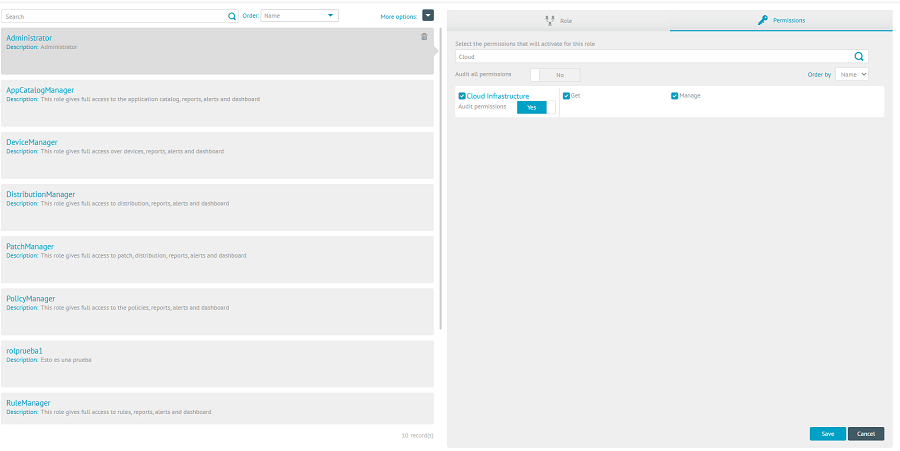
⚐ Nota: Los permisos de Infraestructura Cloud están habilitados por defecto para los roles Administrator y DeviceManager.
Visualizar listado de suscripciones
1. Vaya a la pantalla Configuración y seleccione el menú Infraestructuras Cloud, en la sección ADM.
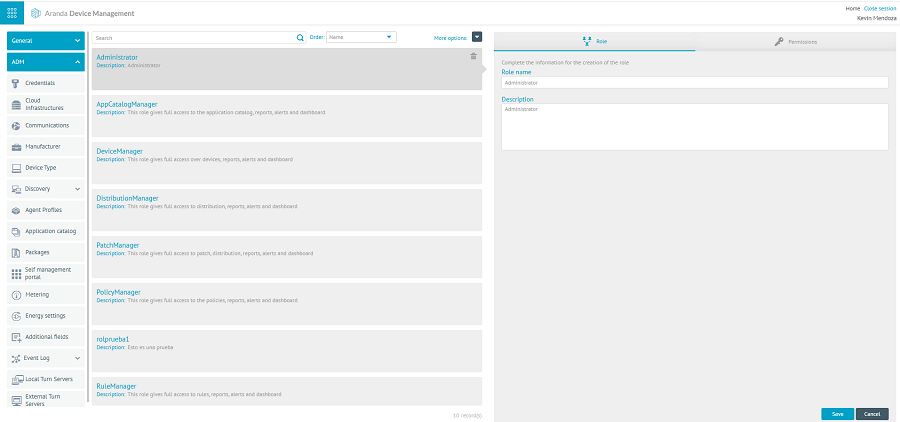
2. En la pantalla principal de Infraestructuras Cloud podrá realizar las siguientes operaciones:
- Visualizar un resumen de cada suscripción (nombre, plataforma, identificador de suscripción y fecha de última sincronización).
- Seleccionar registros de forma individual.
- Realizar búsquedas en el listado sobre los campos nombre o identificador de suscripción.
- Ordenar las columnas de forma ascendente o descendente.
- Cambiar de página utilizando el paginador ubicado en la parte inferior.
- Consultar en la esquina inferior derecha el total de registros.
- Crear una nueva configuración de suscripción.
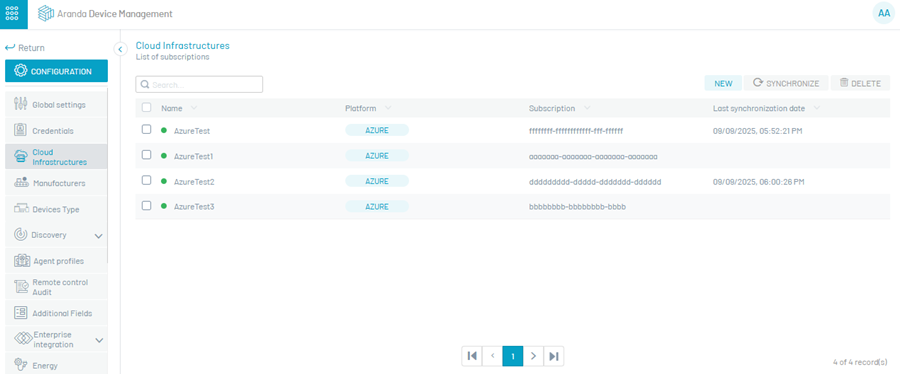
⚐ Nota: Para editar, sincronizar o eliminar, seleccione un registro en el listado.
Crear una nueva configuración de suscripción
1. En la pantalla Infraestructuras Cloud, haga clic en el botón NUEVO.
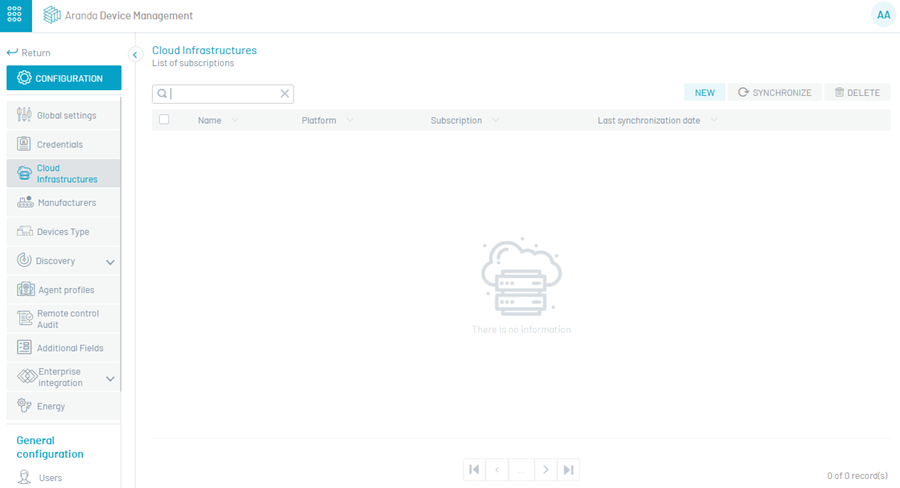
2. Complete los campos requeridos de acuerdo con la siguiente tabla:
| Campo | Obligatorio | Descripción |
|---|---|---|
| Nombre de la suscripción | Sí | Nombre personalizado para identificar la suscripción en ADM (mínimo 6 y máximo 50 caracteres). |
| ID Suscripción | Sí | Identificador único de la suscripción en Azure (20 a 50 caracteres). |
| ID Servicio | Sí | Identificador de la entidad de servicio en Azure (20 a 50 caracteres). |
| Contraseña del servicio | Sí | Llave secreta asociada a la entidad de servicio (mínimo 6 y máximo 50 caracteres). |
| ID Tenant | Sí | Identificador de la organización (tenant) en Azure (20 a 50 caracteres). |
| Activo/Inactivo | Sí | Estado de la configuración de la suscripción. |
| Programar sincronización | No | Permite acceder al modal Programar Sincronización para definir la periodicidad de actualización. |
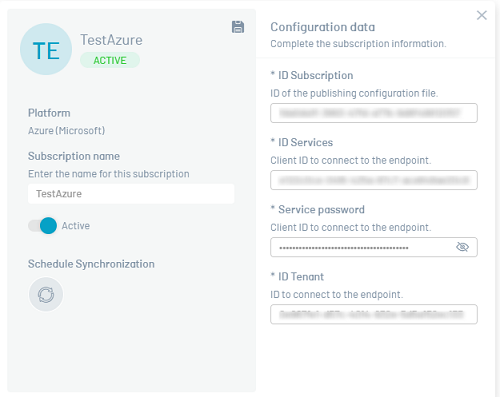
⚐ Notas:
- Los campos ID Suscripción y Nombre de la suscripción deben ser únicos; en caso de duplicados se mostrará un mensaje de alerta.
- El botón Programar sincronización solo estará disponible si la configuración de la suscripción se encuentra en estado Activo.
3. Haga clic en el botón Guardar para finalizar la creación. El sistema mostrará el mensaje: “La suscripción se ha creado correctamente”.
Editar una configuración de suscripción
1. Seleccione la suscripción en el listado.
2. Haga clic en el ícono Editar
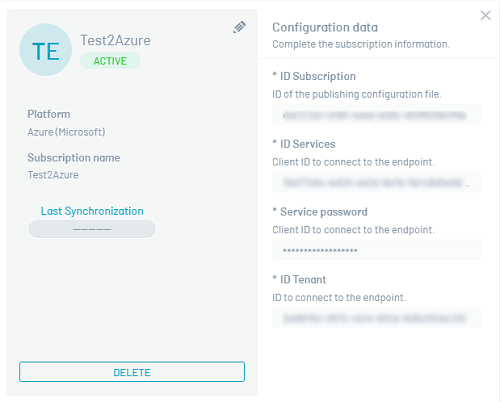
3. Se abrirá un modal en el que podrá modificar únicamente los siguientes campos:
- Nombre de la suscripción
- ID Servicio
- Contraseña del servicio
- Estado de la suscripción
- Programar sincronización (disponible solo si el estado está en Activo)
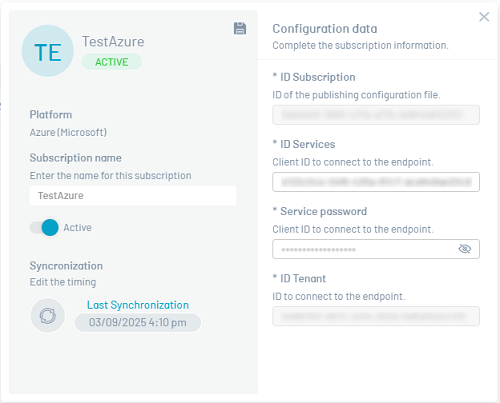
4. Haga clic en el botón Guardar para aplicar los cambios. El sistema mostrará el mensaje: “La suscripción se ha actualizado correctamente”.
⚐ Notas:
- El sistema no permite actualizar suscripciones con un Nombre de la suscripción duplicado.
- Si la suscripción se creó sin programación de sincronización, habilite manualmente el estado en el modal para configurarla.
Eliminar una configuración de suscripción
Al eliminar una suscripción, también se borrarán los datos de las máquinas virtuales sincronizadas asociadas a ella.
1. Seleccione la suscripción en el listado o abra el modal de detalle y haga clic en el botón ELIMINAR.
2. El sistema mostrará un modal de confirmación.
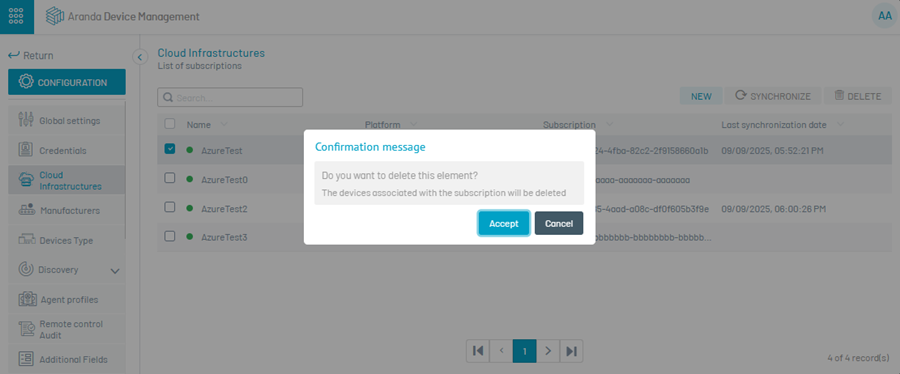
3. Haga clic en Aceptar para confirmar la eliminación o en Cancelar para omitir la acción.
4. Si se confirma la eliminación, el sistema mostrará el mensaje: “La suscripción se ha eliminado correctamente”.
⚐ Notas:
- Esta acción es irreversible: los datos de sincronización asociados también serán eliminados.
- Solo se permite eliminar suscripciones una a una. No está disponible la eliminación múltiple.
- Si la suscripción está en estado Inactivo, igualmente puede ser eliminada.
Programar sincronización
La programación de sincronización puede realizarse al momento de crear una nueva suscripción o posteriormente desde la edición de la configuración.
1. Haga clic en el botón Sincronizar  para acceder al modal Programar Sincronización.
para acceder al modal Programar Sincronización.
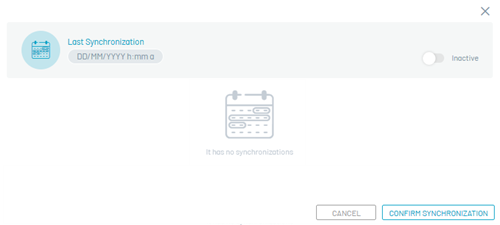
2. El sistema ofrece dos modalidades de sincronización:
- Ejecutar ahora: Realiza una sincronización inmediata, ejecutada una única vez.
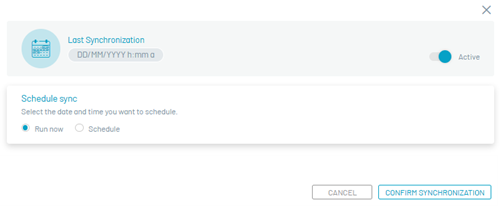
- Programar: Ejecuta una sincronización inmediata y continúa realizándola de forma automática e indefinida en intervalos de 12 horas, 1 día o 7 días.
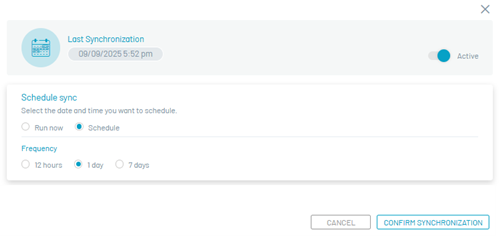
3. Para aplicar la programación, haga clic en CONFIRMAR SINCRONIZACIÓN.
⚐ Notas:
- Si no desea aplicar cambios, haga clic en CANCELAR para cerrar el modal.
- La programación solo se ejecutará cuando la configuración de la suscripción se encuentre en estado Activo. Si se cambia a Inactivo, la programación quedará deshabilitada.
Sincronización a demanda
1. Seleccione la configuración de suscripción activa en el listado.
2. Haga clic en el botón SINCRONIZAR.
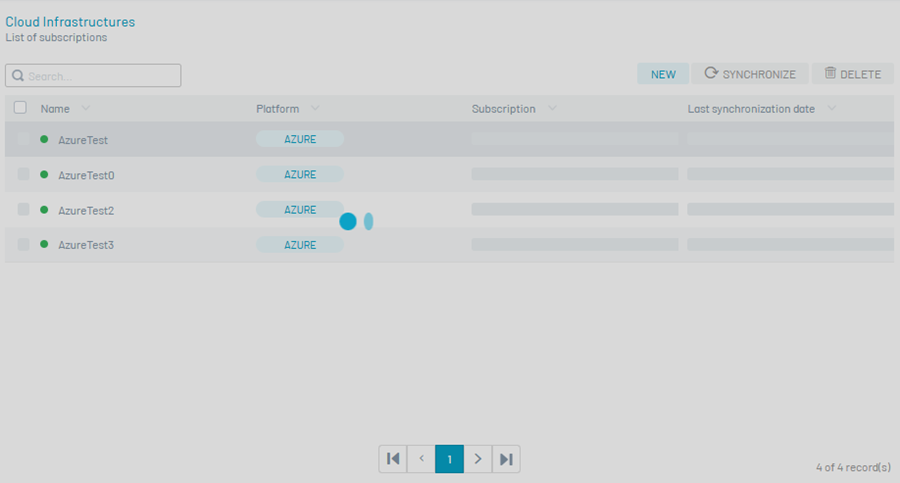
3. Durante el proceso, la pantalla permanecerá inactiva. Al finalizar, se mostrará el mensaje: “Sincronización configurada correctamente”.
4. El campo Fecha de última sincronización se actualizará automáticamente en la tabla.
⚐ Notas:
- La sincronización a demanda no es recomendada cuando la suscripción tiene un alto número de máquinas virtuales asignadas. En estos casos, se recomienda utilizar la opción de sincronización programada.
- Solo se permite sincronizar suscripciones una a una. No está disponible la sincronización múltiple.
- Si la suscripción está en estado Inactivo, el botón SINCRONIZAR no se habilita.
- Si una suscripción no muestra fecha de última sincronización, significa que nunca ha sido sincronizada.
- En caso de error en la sincronización, el sistema generará la alerta correspondiente.
Objetivo de la sincronización
La sincronización (programada o a demanda) consulta la información de las máquinas virtuales registradas en la suscripción de Azure y la almacena en la base de datos de ADM.
Con esta información, el sistema:
- Compara las máquinas virtuales detectadas en la nube con los dispositivos registrados en ADM.
- Identifica las máquinas virtuales que tienen el agente de ADM instalado y las que no.
- Permite a los administradores tomar decisiones sobre la instalación, actualización del agente en los entornos de nube.
⚐ Nota: El indicador verde en la consola muestra las máquinas detectadas con agente al momento de la última sincronización. Sin embargo, si el agente fue desinstalado después, la consola solo lo reflejará en la siguiente sincronización programada o a demanda.

